- Kunskapsbas
- Marknadsföring
- Marknadsförings-e-post
- Anpassa ämnesraderna i e-postmeddelanden
Observera: Översättningen av denna artikel är endast avsedd att underlätta för dig. Översättningen har skapats automatiskt med hjälp av en översättningsprogramvara och har eventuellt inte korrekturlästs. Den engelska versionen av denna artikel bör därför betraktas som den gällande versionen med den senaste informationen. Du kan komma åt den här.
Anpassa ämnesraderna i e-postmeddelanden
Senast uppdaterad: 2 juli 2025
Tillgänglig med något av följande abonnemang, om inte annat anges:
Du kan skräddarsy ämnesraderna i e-postmarknadsföring till dina mottagare genom att använda personaliseringstoken och emojis. Detta kan öka öppnings- och klickfrekvensen genom att rikta uppmärksamheten mot dina e-postmeddelanden i mottagarnas inkorgar.
Lägg till personaliseringstoken i ämnesraderna i e-postmeddelanden
- I ditt HubSpot-konto, navigera till Marknadsföring > E-post.
- Klicka på namnet på ett e-postutkast eller klicka på Skapa e-post.
- Klicka på fliken Inkorg i e-postredigeraren.
- Klicka på Anpassa i fältet Ämnesrad .
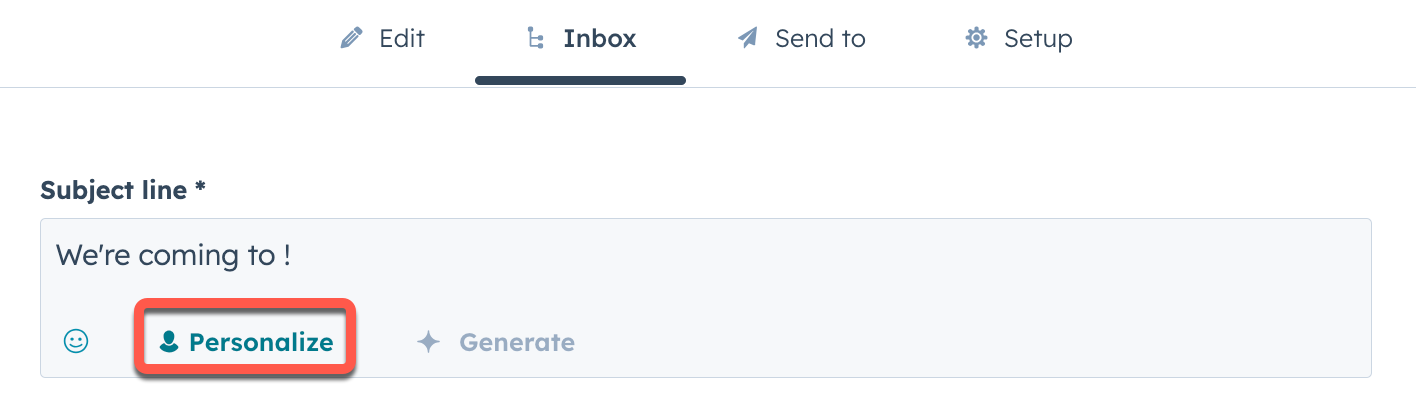
- I dialogrutan klickar du på rullgardinsmenyn Typ och väljer en typ av token.
- Klicka på rullgardinsmenyn Egenskap och välj en egenskap.
- Ange ett reservvärde som visas om det inte finns något värde för den här egenskapen och klicka sedan på Infoga.
Lägg till emojis i ämnesraderna i e-postmeddelanden
- I ditt HubSpot-konto, navigera till Marknadsföring > E-post.
- Klicka på namnet på ett e-postutkast eller klicka på Skapa e-post.
- Klicka på fliken Inkorg i e-postredigeraren.
- I fältet Ämnesrad klickar du påemoji-ikonen emoji underund.
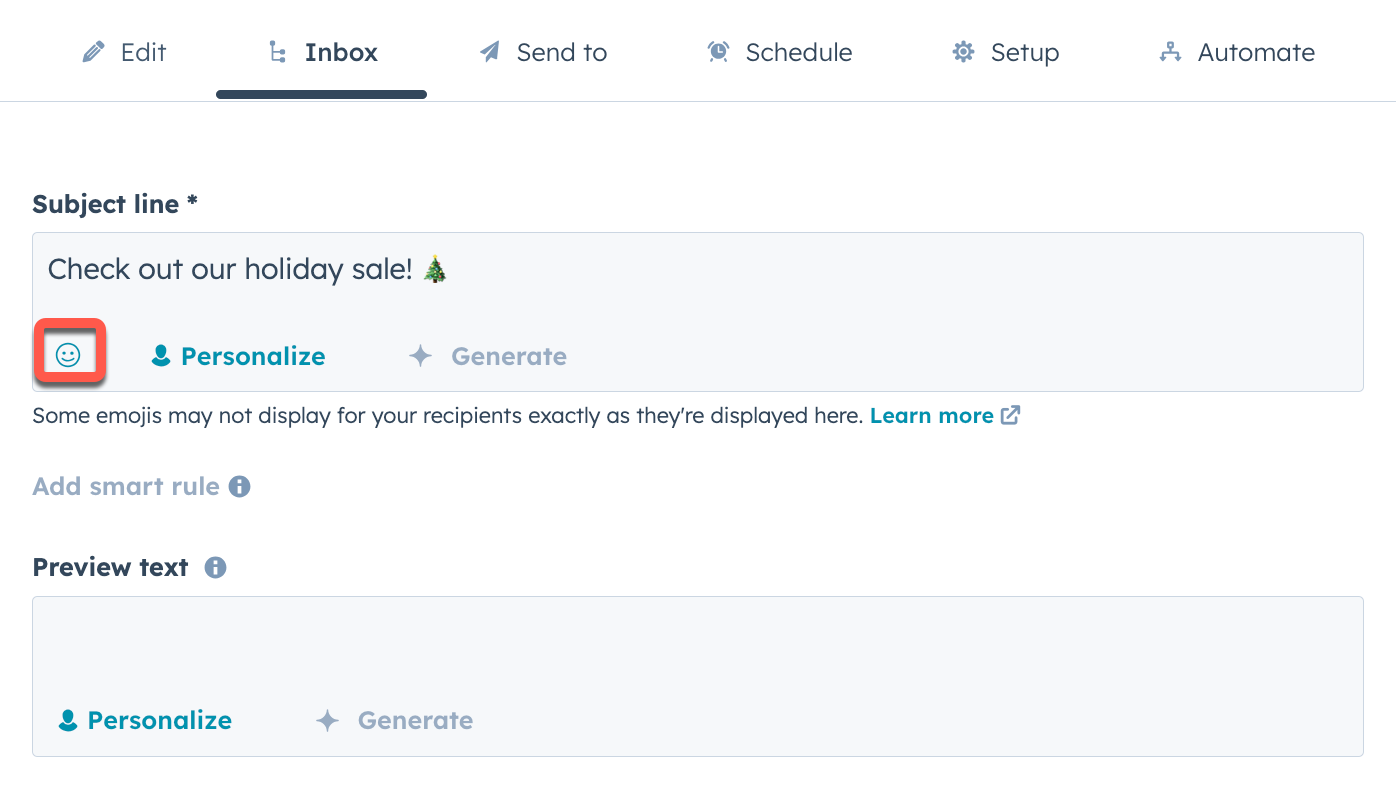
Marketing Email
Tack för din feedback, den är viktigt för oss.
Detta formulär används endast för dokumentationsfeedback. Få reda på hur du får hjälp med HubSpot.
